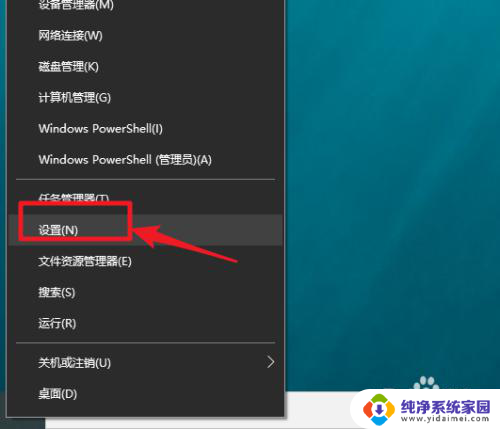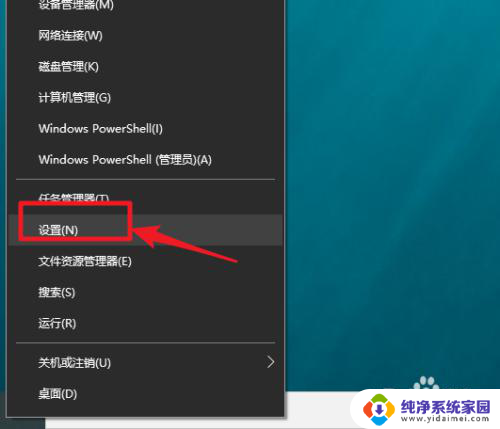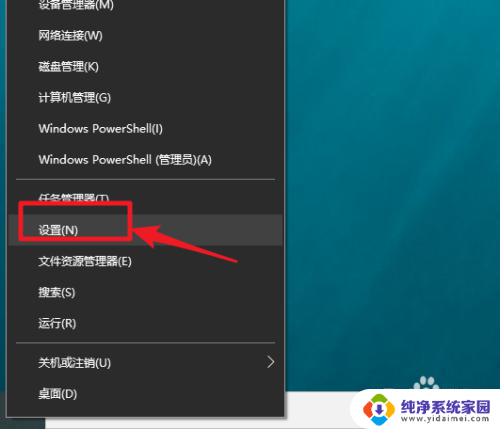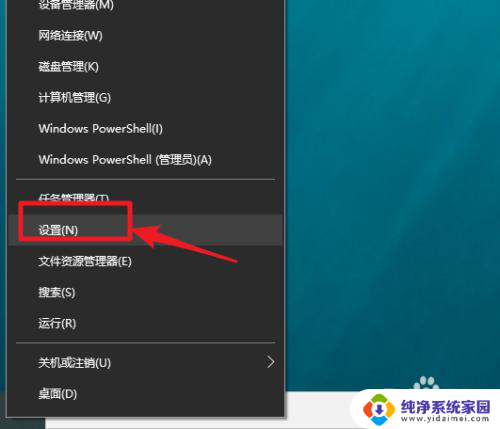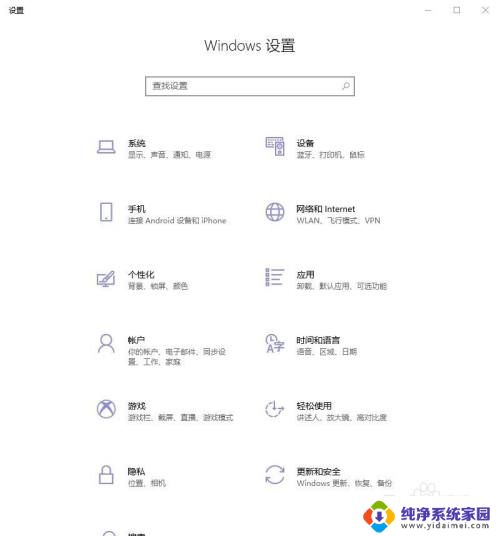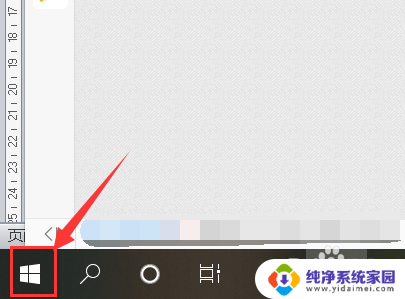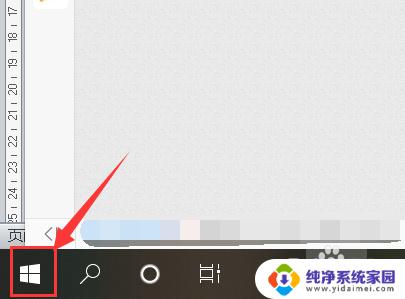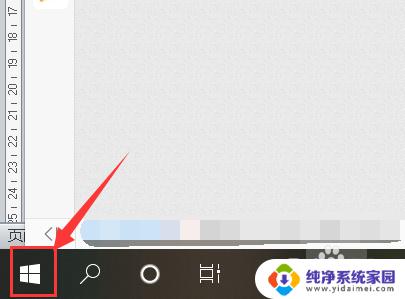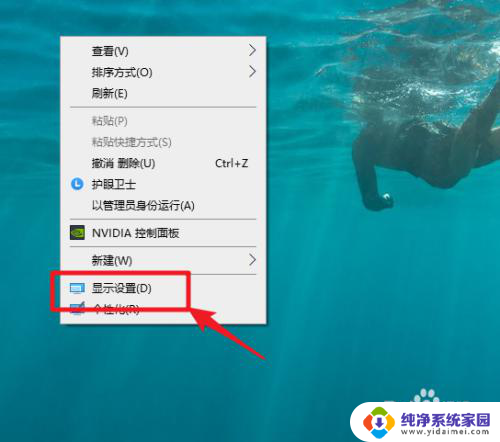怎么查看显示器是多少寸的 Win10显示器尺寸查看方法
更新时间:2023-12-18 15:02:13作者:xiaoliu
Win10显示器尺寸查看方法是我们在购买或使用显示器时经常需要了解的一项信息,显示器的尺寸直接影响我们的使用体验和观看效果,因此了解如何准确地查看显示器尺寸成为了必要的技巧。在Win10系统中,我们可以通过简单的操作来获取这一信息。接下来我将介绍一种简便的方法,帮助大家快速了解自己的显示器尺寸。
操作方法:
1.开始右键点设置。
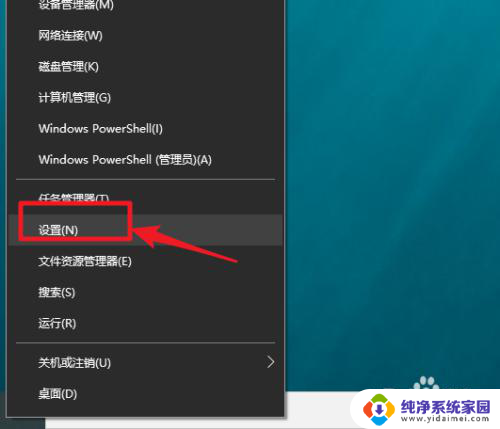
2.点系统。
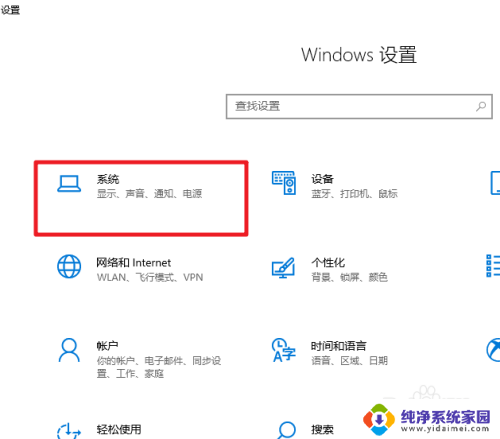
3.点显示。
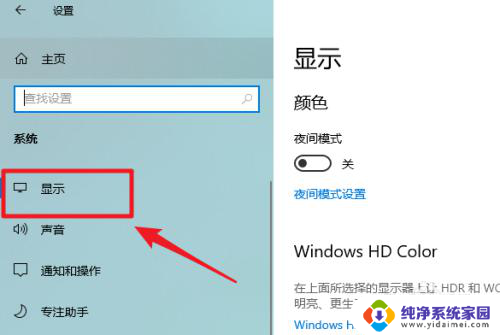
4.点高级显示设置。

5.查看到显示器型号。
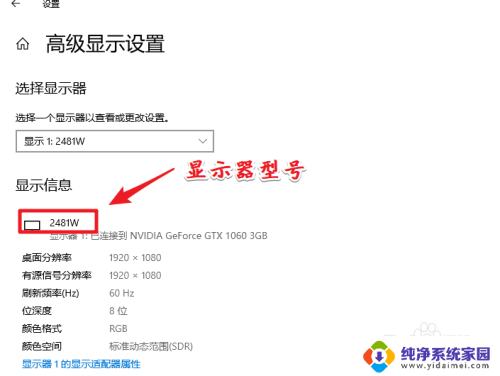
6.打开百度搜索显示器型号即可查询到显示器的尺寸了。
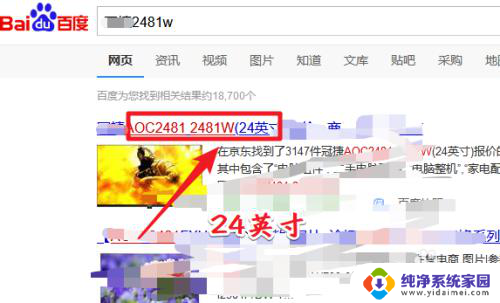
7.总结:这种方法的关键在于获取显示器的型号,其方便之处在于通过软件来查看到尺寸信息。实际中显示器的型号,一般在显示器的电源适配器上会有标明,如果方便可以直接查年。
以上就是关于如何查看显示器尺寸的全部内容,如果有遇到相同情况的用户,可以按照小编的方法来解决。